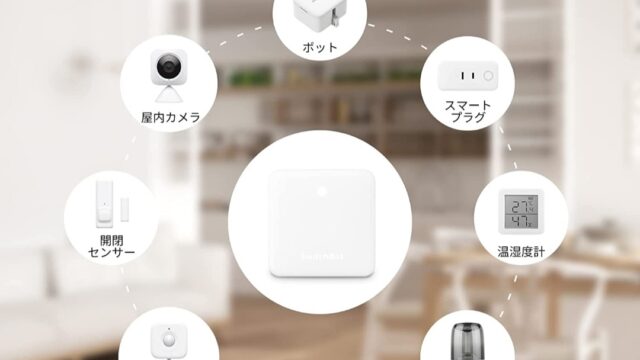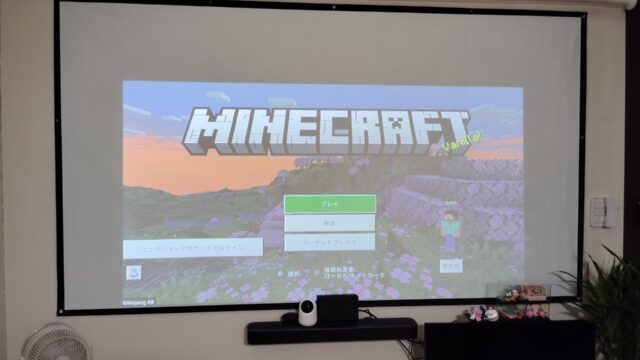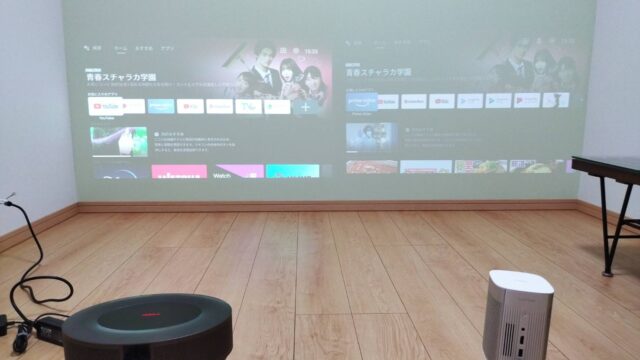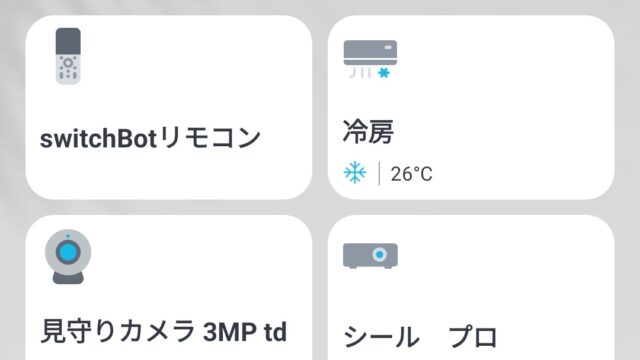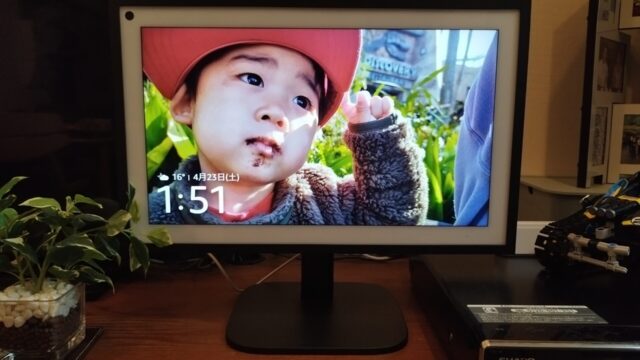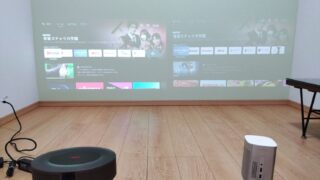EchoShow15の具体的な使い方5選と注意点も紹介✨
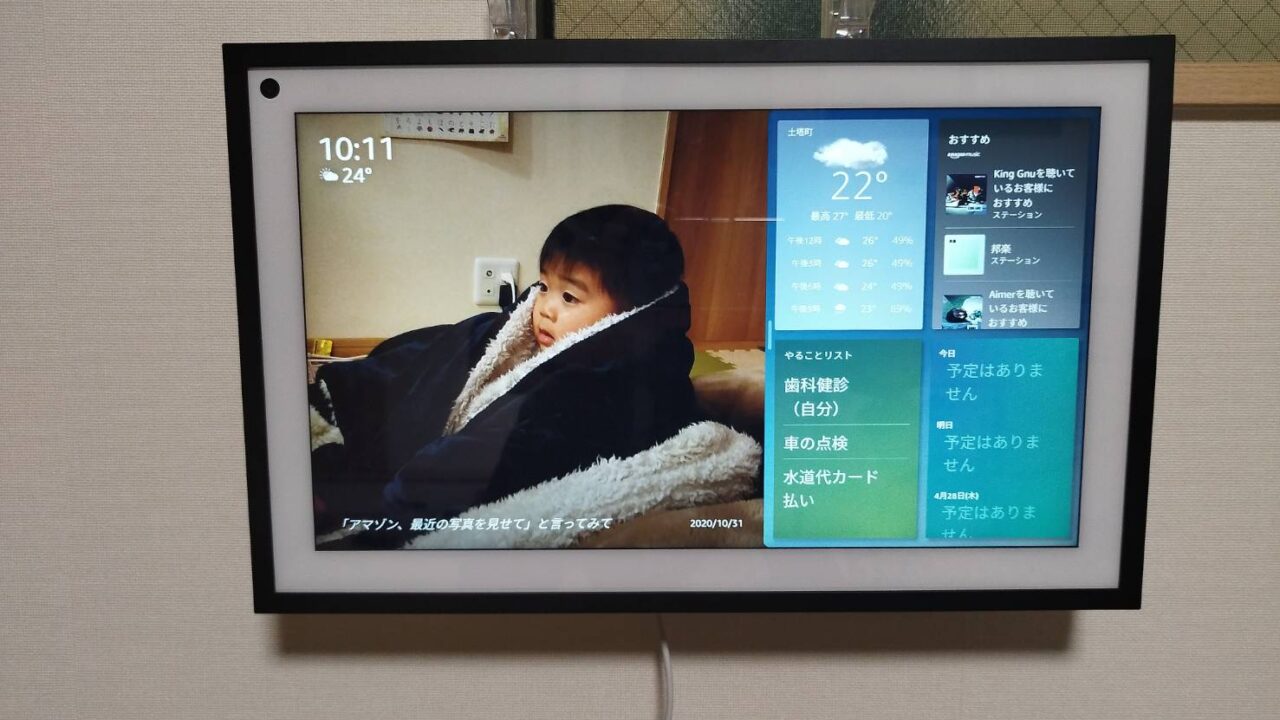
本ページはプロモーションが含まれています✨
感謝向上太郎です😄
ガジェット・コストコが大好きです✨
最新のAmazonデバイス、
「EchoShow15」
15.6インチの大画面が魅力😊
EchoShow15の使い方は、フォトフレーム・スケジュール管理・動画視聴・音楽鑑賞・テレビ電話・スマートホームなど、色々な使い方があります。
使い方に多様性があるため、いざ使ってみるとこんなはずじゃなかった💦
と、思うことも😅
(私は、EchoShow15で思い通りに行かないことがありました💧)
そんな私みたいなことが無いように、
今回は、EchoShow15のシチュエーションに合わせた使い方5選の紹介です✨
注意点なども言うので、EchoShow15を買う前に絶対最後まで見て下さい😊

EchoShow15の新機能✨
Fire TV機能を解説した記事も見て下さい😄
バーチャルリモコンが使いにくいのでリモコンは必須です💧
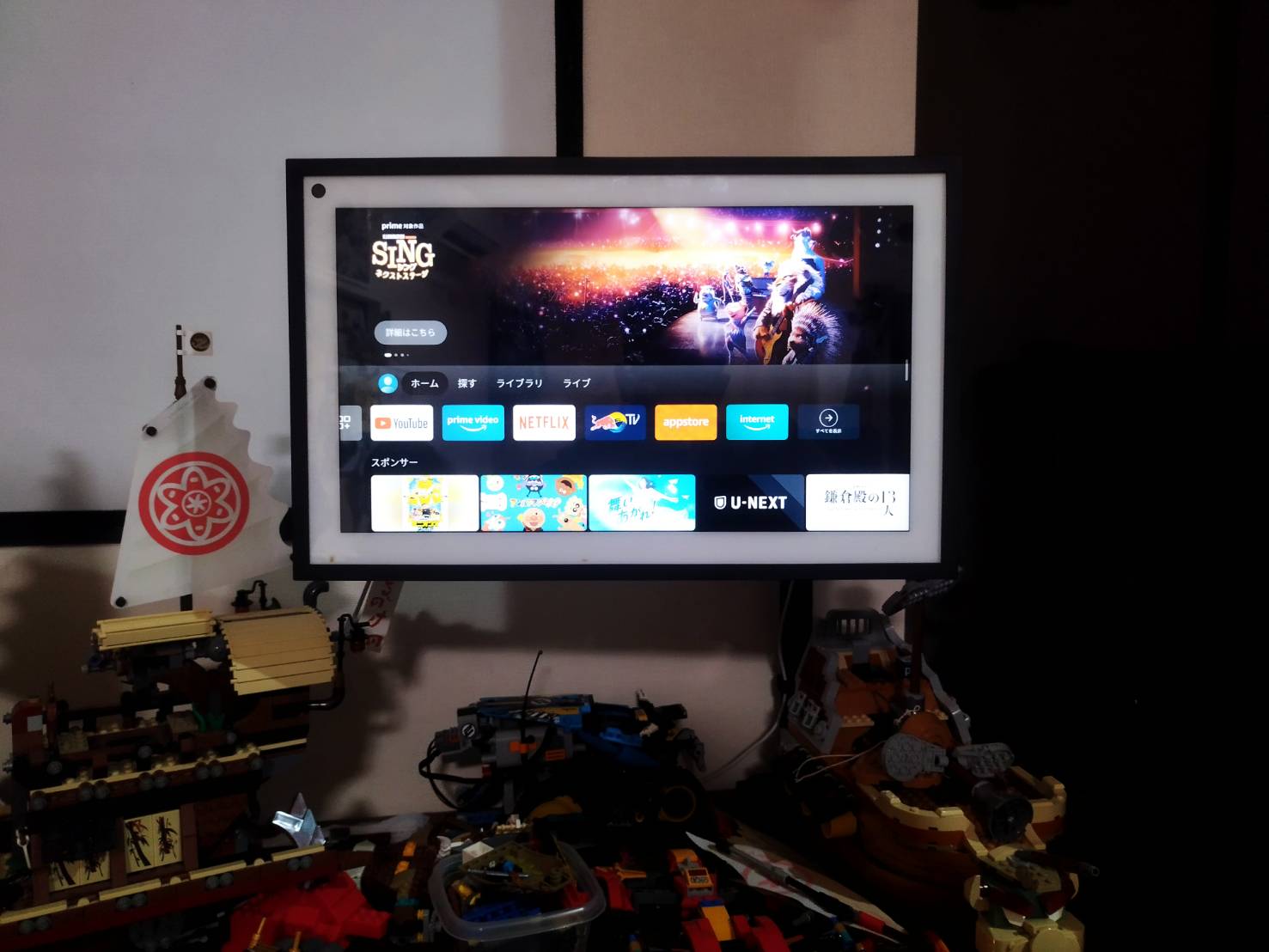
目次(見たいところをクリック)
EchoShow15商品紹介
EchoShow15のスペックの紹介はこの記事を見て下さい✨
EchoShow15で使える、ウィジェット機能はなかなかの曲者です😅

EchoShow15 使い方5選と注意点

(使い方1.)フォトフレームとして使う
15.6インチのフォトフレームの使い方は、EchoShow15で一番良い使い方だと思います✨
EchoShow15のベゼルは、太く外側が黒いので、額縁のような作りになっています。


想い出の写真を大きく引き伸ばして、額縁に入れて飾っているようです✨
EchoShow15をフォトフレームで使うことの注意点は、
「壁掛けが良い」「ウィジェットは使わない方が良い」です✨
(注意点)壁掛けが良い

フォトフレームとして使うので、壁掛け設置をすることで本当に、写真を飾っているように見えます✨
白い壁にEchoShow15を設置しても違和感なく、とてもなじみます😊
絶対に壁掛けが良いですよ!
スマホに保存された写真を、Amazonphotoにアップロードされると、EchoShow15で写真が表示されます。
写真の保存は無制限です😄(プライム会員)
想い出の写真を何枚でも保存して、
EchoShow15で見ることができるのは、本当にありがたいです。
私は、家族の写真を何枚も壁に飾っていたので💧
(EchoShow15を買って、写真の量を減らしました😅)
表示される写真は、設定時間に合わせて変わるので、私は家族の写真をずっと見てしまいます😅
動画も表示できますが、動画は無制限ではなく5GBの制限があります💧
5GB以上使いたい場合は料金がかかります。
100GB 月額250円
1TB 月額1300円
(毎月お金のかかるサブスクは入りたくないです💦)
フォトフレームの使い方は壁掛けが良いですが、EchoShow15に付属させてる壁掛け用のマウントは、壁に大きなネジ穴が開きます💧
壁に穴を開けたくない人は、壁美人を買う必要がありますが価格は、3,480円😅
安くないですね💧
私は、ダイソーの商品500円で壁掛けをしました✨

EchoShow15の壁美人を買う前に見て欲しい✨500円で壁掛けができます😄
壁掛けの大きな問題は配線です💧

配線は、家具などで上手く隠すしかないですね😅
(注意点)ウィジェットは使わない方が良い💧

EchoShow15と言えば、スマホのようなウィジェット機能があります。
しかし、使い勝手は良くないです💦
ホーム画面にウィジェットを表示すると、写真の表示は小さくなります。
しかも、ウィジェットを1つだけ表示したくても4つ分のウィジェットの表示スペースが必要になります💧(癖が強い😵)



(左のEchoShow15は、ウィジェットはスマートホームの1つですが、4つ分のスペースが必要です💧)
4つ分のウィジェットが表示されると、フォトフレームの写真が、3/5程度の大きさになってしまいます。
大画面の写真表示ができなくなります。
EchoShow15に「写真見せて」などのAmazonphotoの写真表示を依頼すれば全画面を使っての写真の表示はしてくれます✨
でも、フォトフレームで使う時には、ウィジェット機能は使わない方が良さそうです😅
switchBotでスマートホームを始めるなら最初にこの3つを買って下さい
フォトフレームのおすすめの使い方
EchoShow15をフォトフレームとして使う時のおすすめの使い方は、好きな音楽を流しながらEchoShow15の画面をフォトフレームにする使い方です。
音楽をラジオにしても良いですよ✨
やり方は、とっも簡単😄
EchoShow15に好きな音楽を再生した後に、「ホーム画面にもどして」「写真見せて」と言えば、音楽を再生した状態で、フォトフレームとして使えます😊
(音楽を再生してから写真表示にします✨)
この使い方が、EchoShow15の最高の使い方です✨
(使い方2.)動画視聴として使う
15.6インチ・フルHDの画質なので、動画視聴にもうってつけの使い方です✨
動画視聴をメインとして使う場合の注意点は、
「手の届く場所の設置」・「Amazonプライムビデオの検索がしにくい」です✨
(注意点)手の届く場所の設置
見たい動画は、音声検索できますが検索しても、再生をするためには画面にタッチが必要です。
早送りや巻き戻しも、画面を触らないとダメです。
そのため、手の届く位置にEchoShow15が必要になります。
EchoShow15をどこで見るかで設置の位置が決まります。
壁掛け設置にすると動画は見やすいですが画面のタッチはしにくいです。
動画視聴には、EchoShow15は卓上置きが良いです。

EchoShow15専用スタンドがありますが、価格は3,980円💧スタンドの見た目を思うと、高いです😅
専用のスタンドの記事もあります💧
参考までに見て下さい😫
EchoShow15用Amazon認定スタンドを買う前に知るべきこと💦見た目、使い勝手は?😅
私のおすすめの設置は、
EchoShow15はVESA規格対応なので、市販のディスプレイ(モニター)アームが使えます✨
動画視聴の場所に適したディスプレイアームやスタンドを買って下さいね😊
(注意点)Amazonプライムビデオの検索がしにくい
EchoShow15のプライムビデオのホーム画面は検索がしにくいです💧
(2022.10.15現在)
FireTVStickのホーム画面とは違います。
(カーナビのFireTVStickでの、プライムビデオのホーム画面)
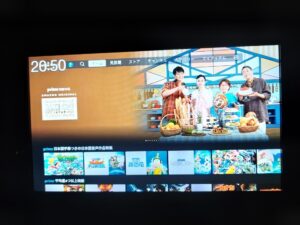
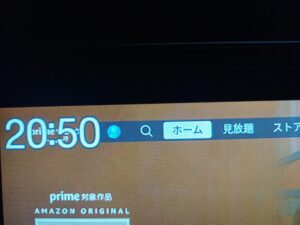

私は、カーナビにFireTVStickを使って動画を流しています✨
FireTVStickには、検索エンジンがあるので、見たい映画の検索が楽です😄
車にFire TV StickとEchoAutoの2つの設置で家電や動画の音声操作は完璧😄
見たい動画が決まっている時は、音声検索をすれば簡単ですが、「なにか映画でも見たいなぁ」と、思ってEchoShow15でプライムビデオを開くと、見たい映画を探しにくいんです💦

EchoShow15のプライムビデオホーム画面、検索エンジンはありません💦


EchoShow8と5も同じく検索エンジンはありません😅
タップでの検索操作が出来ないです💧
YouTubeにはあるのに、ここはぜひとも改善してほしいところです😅
他のEchoShowシリーズも同じホーム画面で検索しにくいです。
EchoShow15は、画面が大きいのでFireTVStickのホーム画面にして欲しかったです😅
でも、YouTubeは見やすいですよ✨
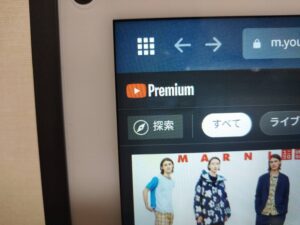

YouTubeには検索エンジンはあります😄
注意✨
AmazonからEchoShow15のアップグレートの発表がありました。
アップグレート内容は、FireTVの機能が追加されます😄
FireTVの機能が使えれば、プライムビデオが見やすくなりますよ✨
アップグレートの日にちはまだ未定です。
 こんな感じになる予定です😄
こんな感じになる予定です😄
使い方の幅がさらに広がりますね✨
(使い方3.)音楽鑑賞として使う
Amazon対応、Bluetoothイヤホン「echo buds(エコーバッツ)」の紹介✨かなり良いです😄
EchoShowシリーズは音楽を聴くのに適しています✨
理由は、音声操作で楽曲の検索ができる。
そして、EchoShowシリーズはスピーカーの音質が良いんです✨
Bluetoothスピーカーを追加で買わずに音楽を楽しめます。
音量もかなり出るのもありがたいです。
でも、EchoShow15のスピーカーには注意が必要なんです💦
それは、
「EchoShow15の設置の仕方で音質が変わる。」ことです。
(注意点)EchoShow15の設置の仕方で音質が変わる
EchoShow15のスピーカーの音質は綺麗で聞きやすいですが、設置の仕方で音質が変わるんです💧
EchoShow15のスピーカーの位置は、サイドの背面にあります。
画面の後ろから音が出るので、画面の後ろに音が逃げてしまいます。
しかし、EchoShow15を壁掛けで設置すると、スピーカーから出た音が、壁に反響して立体的な良い音になります✨
詳しくはこれを見て下さい😄
これが全然違うんです😊
EchoShow15で音楽を楽しみたい人は、ぜひ壁掛けにして下さいね✨
(使い方4.)家族のスケジュール管理として使う
EchoShow15で使えるのが、スケジュール管理です。
Alexaのカレンダー機能は、Googleカレンダーと同期できるので、EchoShow15に「予定の追加」をしていけば、EchoShow15のウィジェットのカレンダーに追加した予定がすべて表示できます✨
もちろん、Googleカレンダーにも同じように予定が追加されているのでとても便利です😊
しかし、注意もあります。
(注意点)家族のスケジュール管理
1人暮らしで、EchoShow15のカレンダーを使ってのスケジュール管理は、問題ないですが、
家族のスケジュール管理では、注意が必要です。
家族全員の予定がカレンダーに表示されるので、家族に知られたくない予定までも、EchoShow15のカレンダーに表示されてしまいます。
例えば、妻の誕生日に内緒でケーキを頼んでいて、ケーキが分からないように取りに行く日を、「☆」で登録すると、「この星って何?」と、妻からの追求があります💧


使い方のコツは、家族の中で、自分以外の家族も予定を知ってほしいことを表示して下さい✨
また、家族の予定をカレンダーに追加していくと、自分の予定を確認したい時にスマホでGoogleカレンダーを開くと家族の予定がたくさんあるので、自分の予定が見にくくなります💧
EchoShow15のカレンダーの使い方を家族で決めておいた方が良いですよ😄
(使い方5.)クックパッドとして使う
EchoShow15のウィジェットには、クックパッドがあります。
主婦で困る家事、3位は「トイレ掃除」2位は「献立を考える」1位は「料理」です💧
https://www.itmedia.co.jp/business/articles/2111/28/news001.html
主婦が困る家事、1位・2位をクックパッドが助けてくれます✨
冷蔵庫の食材と家族の希望、スーパーの安売りなどなど、の色々なことが、献立に影響します😅
そんな中で、EchoShow15のクックパッドを使えば、食べたい料理や冷蔵庫の食材、スーパーで安売りの品物から献立の検索ができるのでとても便利です✨
「ピーマン」と「玉ねぎ」のレシピをお願いするとたくさんのレシピを教えてくれます。
調理の工程も、音声操作で確認できるので、両手がふさがる調理中にはとても助かります😄
クックパッドの使い方の動画も見て下さい✨
意外とクックパッドは使えますよ!
EchoShow15の大画面で料理の作り方が見れるので助かりますよね😊
クックパッドの注意点は、「EchoShow15の設置場所」です✨
(注意点)EchoShow15設置場所
EchoShow15の設置場所は、自宅のキッチン環境によります。
さすがにEchoShow15をキッチンに置くと油汚れや水が怖いです💦
クックパッドは、音声操作で全ての工程が聞けるので、キッチンの近くに置いて音声で確認しながら料理ができます✨
クックパッド利用で重要なことは、設置の柔軟性です。
EchoShow15を壁掛けや卓上スタンドで設置すると、その場所からの移動は簡単には出来ません。
柔軟性を高めるには、ディスプレイ(モニター)アームが良いです。
ディスプレイ(モニター)アームだと、EchoShow15の角度の変更やアームの長さにもよりますが移動をもできます✨
ディスプレイ(モニター)アームは種類も豊富なので、キッチンの近くに設置場所を決めたら、その場所に適したディスプレイ(モニター)アームを探して購入して下さいね😄
EchoShow15の設置はモニターアームが最高☆低価格のモニターアームでも使えますよ😄
最後に、
使い方でクックパッドを書いていますが今は、YouTubeのレシピ動画で料理をしています😅
YouTubeの方が動画もあって作りやすいです。
詳しくはこの記事も見て下さいね✨

以上が、EchoShow15の主な使い方になります✨
生活に合わせて色々な使い方があると思います。
みなさんの生活が豊かになる使い方ができれば良いですね😊
感謝と行動で人生は変わります✨
ありがとうございました😄